- Outeur Jason Gerald [email protected].
- Public 2024-01-15 08:08.
- Laas verander 2025-01-23 12:05.
Om direkte boodskappe aan ander Instagram -gebruikers te stuur, is 'n uitstekende manier om privaatboodskappe te stuur wat ander mense nie kan sien nie. U kan die Instagram Direct -segment gebruik of die knoppies of opsies op die profiel van die ontvanger gebruik om 'n direkte boodskap te stuur. Nou kan u ook direkte boodskappe aan ander gebruikers op Windows -rekenaars stuur via die Windows -weergawe van die Instagram -app. Hierdie wikiHow leer u hoe u privaat boodskappe direk na ander Instagram -gebruikers kan stuur.
Stap
Metode 1 van 4: Die gebruik van Instagram Direct -segmente op die Instagram -mobiele app

Stap 1. Maak die Instagram -app oop
Die Instagram -app word gekenmerk deur 'n pienk, pers en geel kamera -ikoon. Tik op die ikoon op die tuisskerm of app -menu om Instagram oop te maak. As u reeds by u rekening aangemeld is, word die hoof Instagram -bladsy gelaai.
Indien nie, tik u u gebruikersnaam (of telefoonnommer/e -posadres) en rekeningwagwoord in en tik dan op " Teken aan ”.
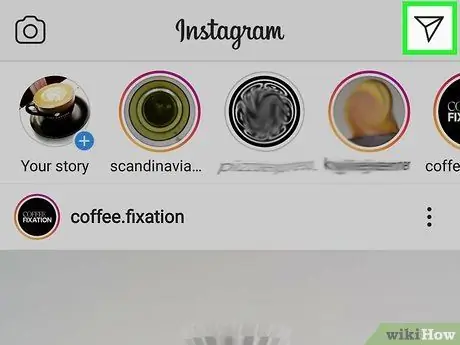
Stap 2. Raak die papiervliegtuigikoon
Dit is in die regter boonste hoek van die skerm. Die Instagram Direct -segment, Instagram se boodskapdiens, word daarna oopgemaak.
As u nie op die hoofblad van Instagram is nie, tik eers op die tuisikoon in die onderste linkerhoek van die skerm
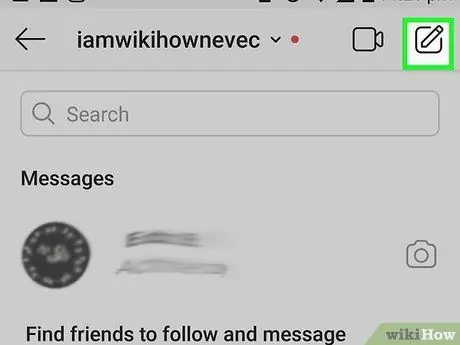
Stap 3. Raak
Hierdie ikoon lyk soos 'n potlood en papier. U kan dit in die regter boonste hoek van die "Direkte" -bladsy sien.
Alternatiewelik, as daar 'n deurlopende klets is, kan u die naam van die ontvanger direk op die 'Direkte' bladsy aanraak
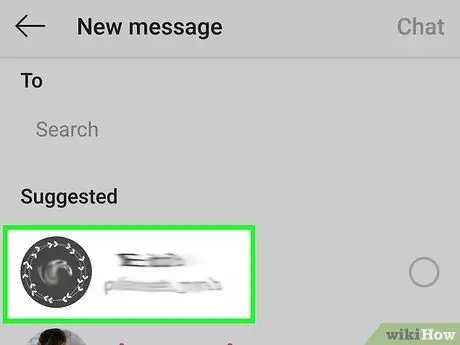
Stap 4. Raak die gebruiker aan wat u wil stuur
'N Merk sal by die sirkel regs van die naam van die kontakpersoon gevoeg word. U kan soveel gebruikersname aanraak as wat u wil.
U kan ook u gebruikersnaam in die soekbalk bo -aan die skerm tik
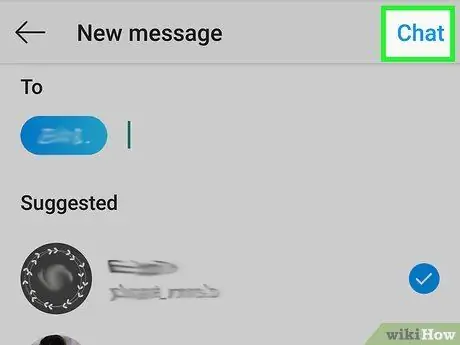
Stap 5. Raak Chat aan
Dit is in die regter boonste hoek van die skerm. 'N Venster vir direkte boodskappe ("Direk") sal daarna gelaai word.
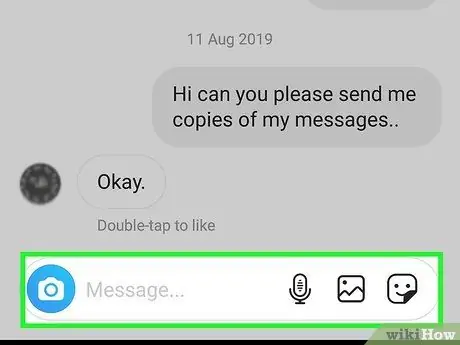
Stap 6. Raak die boodskapveld ("Boodskap") aan
Hierdie lang balk is onderaan die skerm en is gemerk "Boodskap".

Stap 7. Tik die boodskap in wat u wil stuur
U kan boodskappe in die 'Boodskap' -balk sien.
As u 'n foto wil stuur, tik op die foto -ikoon aan die linkerkant van die teksveld. Raak daarna die gewenste foto om dit te kies
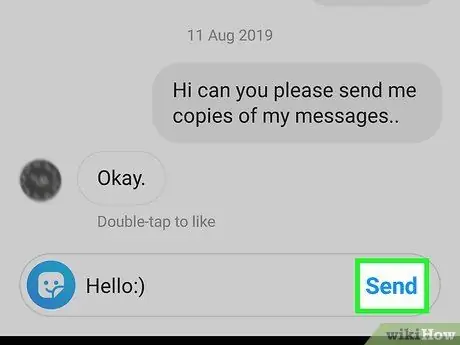
Stap 8. Raak Stuur aan
Dit is aan die regterkant van die boodskapveld. Daarna word die boodskap direk na die ontvanger gestuur.
As u 'n foto indien, tik op die pyltjieknoppies onderaan die skerm
Metode 2 van 4: Via ontvangerprofiel op slimfone en tablette
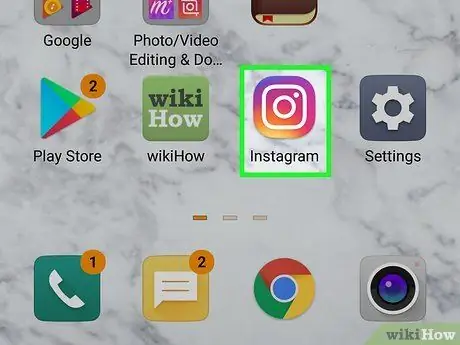
Stap 1. Maak die Instagram -app oop
Hierdie app word gekenmerk deur 'n pienk, pers en geel kamera -ikoon. Tik op die ikoon op die tuisskerm of app -menu om Instagram oop te maak. As u reeds by u rekening aangemeld is, word die hoof Instagram -bladsy gelaai.
Indien nie, tik u u gebruikersnaam (of telefoonnommer/e -posadres) en rekeningwagwoord in en tik dan op " Teken aan ”.
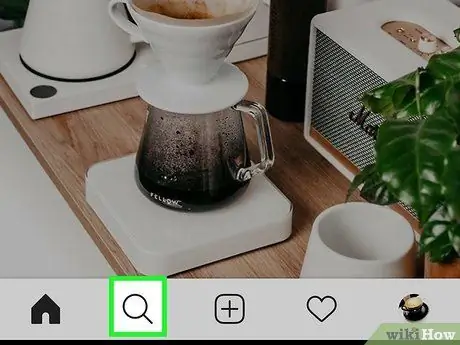
Stap 2. Raak die vergrootglas -ikoon
Hierdie ikoon is die tweede oortjie onderaan die skerm.
U kan ook deur die bladsye op die blad "Tuisblad" blaai totdat u die oplaaie vind van die gebruikers wat u wil stuur
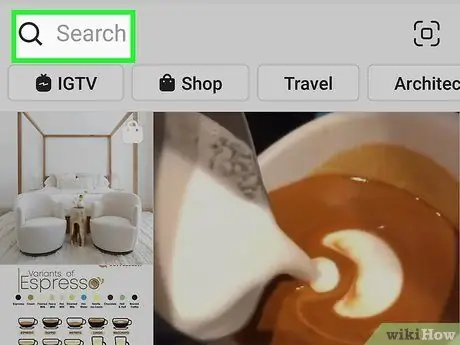
Stap 3. Raak die soekbalk
Hierdie balk is bo -aan die skerm.
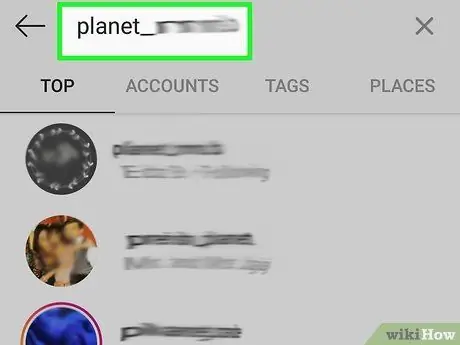
Stap 4. Tik die ontvanger se naam in
Terwyl u u naam tik, kan u gebruikersvoorstelle onder die soekbalk sien.
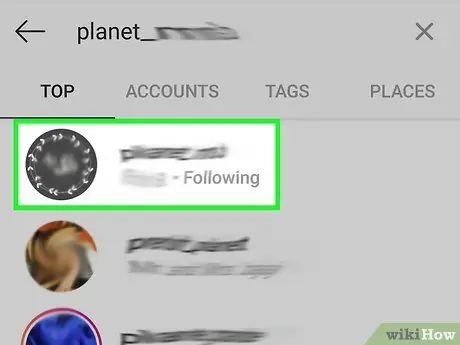
Stap 5. Raak die gewenste gebruikersnaam aan
Daarna word u na hul profielbladsy geneem.
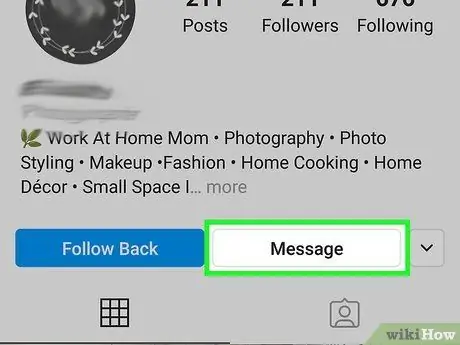
Stap 6. Raak Boodskappe aan
Hierdie opsie is onder die gebruikersinligting op hul profielbladsy.
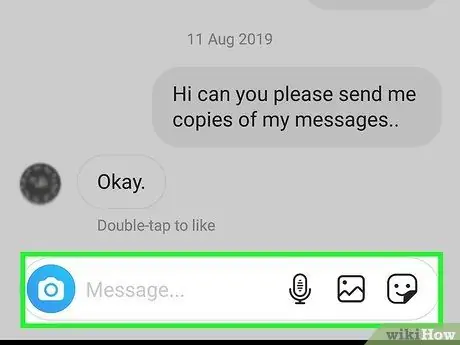
Stap 7. Raak die veld "Boodskap"
Hierdie lang kolom is onderaan die skerm en het die naam "Boodskap". U kan dit onderaan die skerm vind.
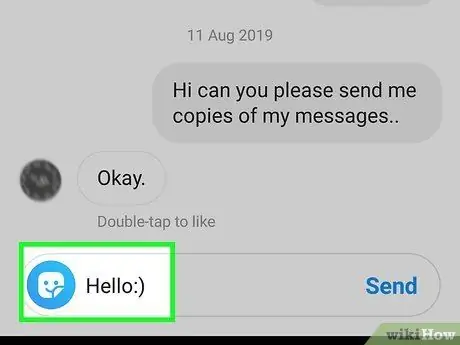
Stap 8. Tik 'n boodskap in
U kan boodskappe in die boodskapveld hersien.
Alternatiewelik, as u 'n foto wil stuur, tik op die foto -ikoon aan die linkerkant van die teksveld. Raak daarna die foto om dit te kies

Stap 9. Raak Stuur aan
Dit is aan die regterkant van die boodskapveld. Daarna word die boodskap na die geselekteerde ontvanger gestuur.
As u 'n foto indien, tik op die pyltjie -ikoon onderaan die skerm
Metode 3 van 4: Gebruik direkte segmente op die Instagram -webprogram
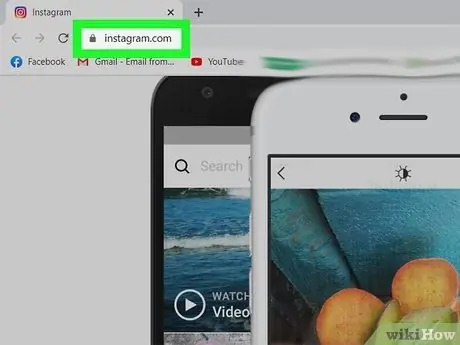
Stap 1. Besoek https://www.instagram.com/ via 'n webblaaier
U kan enige webblaaier op 'n rekenaar- of Mac -rekenaar gebruik. Met die webweergawe van Instagram het u toegang tot u Instagram -rekening op 'n rekenaar- of Mac -rekenaar.
Alternatiewelik kan u die Windows -weergawe van die Instagram -app van die Microsoft Store aflaai
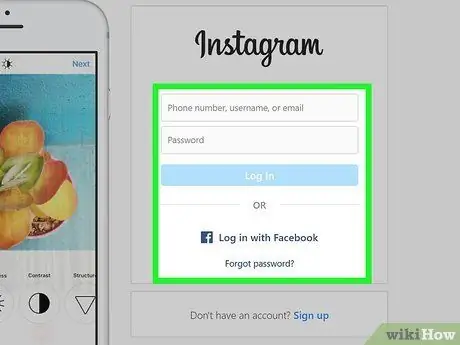
Stap 2. Meld aan by u Instagram -rekening (indien nodig)
As u nie outomaties by u rekening aangemeld het nie, voer u Instagram -gebruikersnaam (of telefoonnommer/e -posadres) en wagwoord in en klik dan op " Teken aan " U het ook toegang tot die rekening via 'n Facebook -rekening. As Instagram die rekening suksesvol opspoor, klik op ' Gaan voort as [u Instagram -gebruikersnaam] ”(“Gaan voort as [u Instagram -gebruikersnaam]”).
As twee-faktor-verifikasie aangeskakel is, moet u die sms of e-pos wat Instagram stuur, nagaan en 'n 6-syfer-verifikasiekode soek. Voer die kode in u webblaaier in en meld aan by u rekening
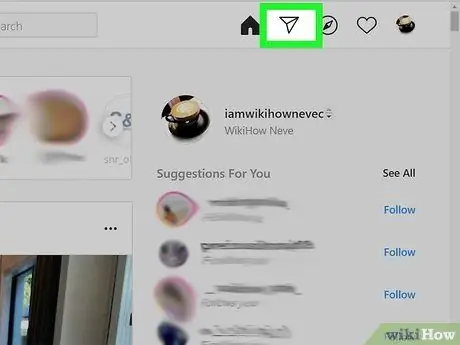
Stap 3. Klik op die papiervliegtuigikoon
Dit is in die regter boonste hoek van die Instagram-app, links van die ander ikone.
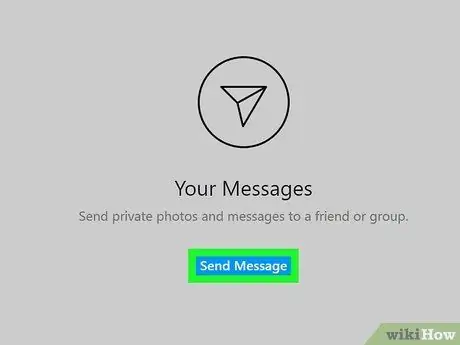
Stap 4. Klik op Stuur boodskap
Dit is 'n blou knoppie in die middel van die regter venster. Nadat u daarop geklik het, word 'n venster 'Nuwe boodskap' in die middel van die toepassing gelaai.
Alternatiewelik kan u op die kletsdraad wat nog steeds loop, in die linkerpaneel klik
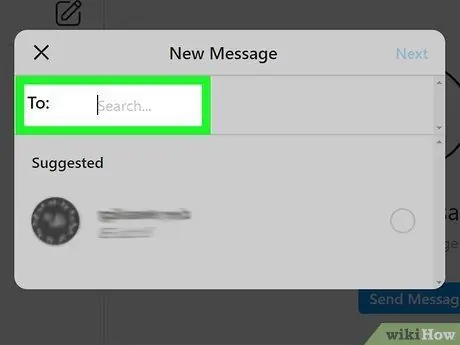
Stap 5. Tik die ontvanger se naam in die veld langs Aan: Daarna verskyn 'n lys met kontakname wat by die soekparameters pas.
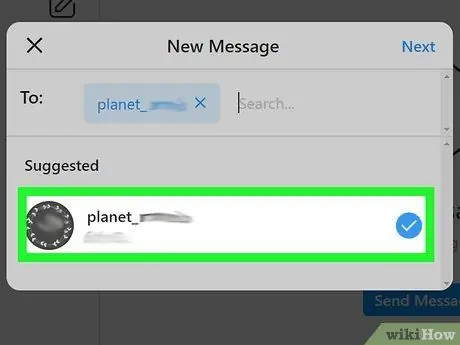
Stap 6. Klik op die ontvanger se naam
Daarna word die ontvanger bygevoeg in die veld "Aan:" bo -aan die venster "Nuwe boodskap".
U kan nog 'n ontvanger byvoeg deur hul naam onder die voornaam in te tik en dan op hul gebruikersnaam te klik
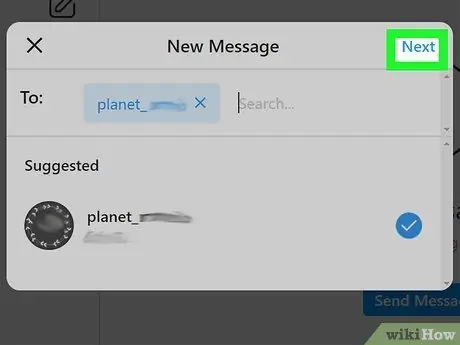
Stap 7. Klik op Volgende
Dit is in die regter boonste hoek van die venster "Nuwe boodskap". Daarna sal 'n nuwe dialoog-/kletsvenster gelaai word.
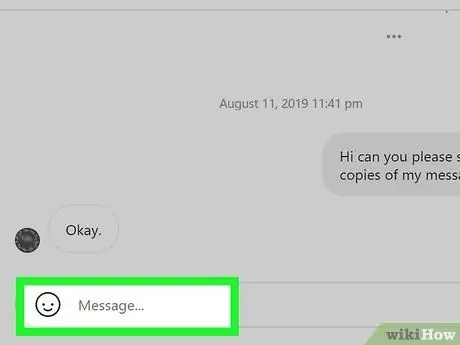
Stap 8. Klik op die veld "Boodskap"
Hierdie lang balk met die naam 'Boodskap' is onderaan die dialoog-/kletsvenster.
U kan ook 'n foto stuur deur op die foto -ikoon aan die regterkant van die kolom 'Boodskap' te klik. Soek die foto wat u wil stuur, en klik dan op die foto om dit te kies. Kies daarna " Maak oop ”.
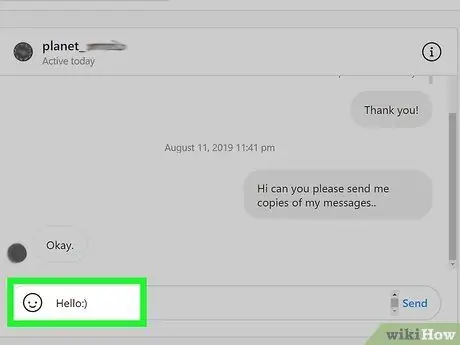
Stap 9. Tik die boodskap in wat u wil stuur
U kan die boodskap in die kolom onderaan die klets- of dialoogvenster hersien.
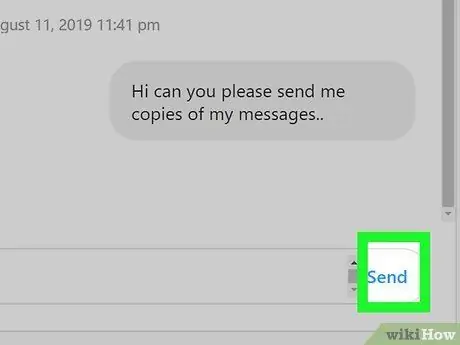
Stap 10. Klik op Stuur
Dit is aan die regterkant van die dialoog-/kletsvenster. Die boodskap sal na die ontvanger gestuur word.
Metode 4 van 4: Via ontvangerprofiel op Instagram Web App
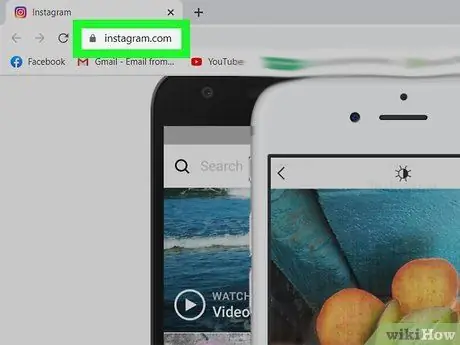
Stap 1. Besoek https://www.instagram.com/ via 'n webblaaier
U kan enige webblaaier op 'n rekenaar- of Mac -rekenaar gebruik. Met die webweergawe van Instagram het u toegang tot u Instagram -rekening op 'n rekenaar- of Mac -rekenaar.
Alternatiewelik kan u die Windows -weergawe van die Instagram -app van die Microsoft Store aflaai
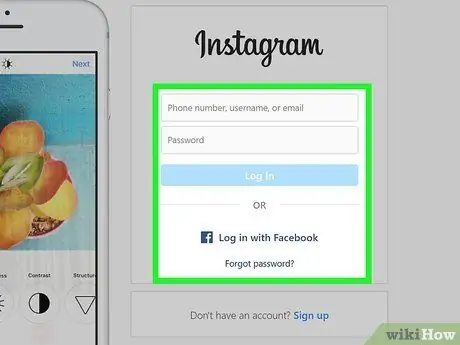
Stap 2. Meld aan by u Instagram -rekening (indien nodig)
As u nie outomaties by u rekening aangemeld het nie, voer u Instagram -gebruikersnaam (of telefoonnommer/e -posadres) en wagwoord in en klik dan op " Teken aan " U het ook toegang tot die rekening via 'n Facebook -rekening. As Instagram die rekening suksesvol opspoor, klik op ' Gaan voort as [u Instagram -gebruikersnaam] ”(“Gaan voort as [u Instagram -gebruikersnaam]”).
As twee-faktor-verifikasie aangeskakel is, moet u die sms of e-pos wat Instagram stuur, nagaan en 'n 6-syfer-verifikasiekode soek. Voer die kode in u webblaaier in en meld aan by u rekening
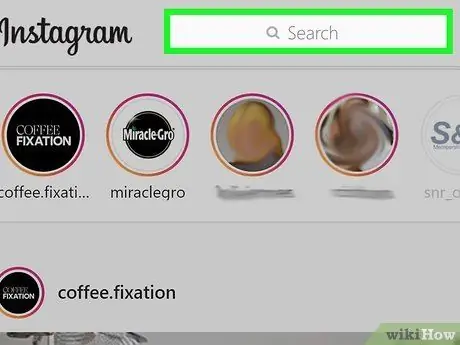
Stap 3. Klik op die soekbalk
Hierdie balk is in die boonste middel van die Instagram -app. Met hierdie balk kan u soek na die ontvanger van die boodskap.
Alternatiewelik kan u deur die voer- of 'tuisblad' blaai totdat u 'n plasing vind van die gebruiker wat u wil stuur
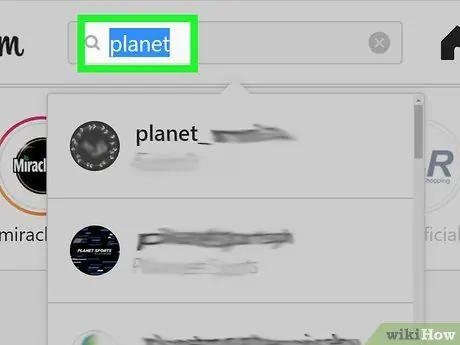
Stap 4. Tik die ontvanger se naam in
'N Lys gebruikers wat by die soekparameters pas, word daarna vertoon.
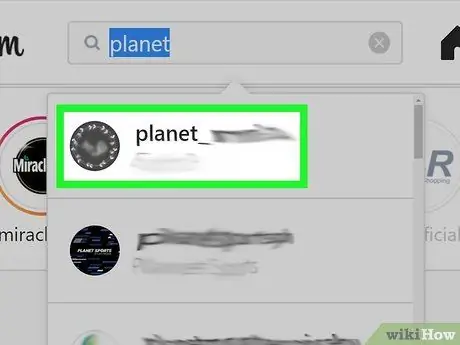
Stap 5. Klik op die ontvanger se gebruikersnaam
Sy profielbladsy sal daarna gelaai word.
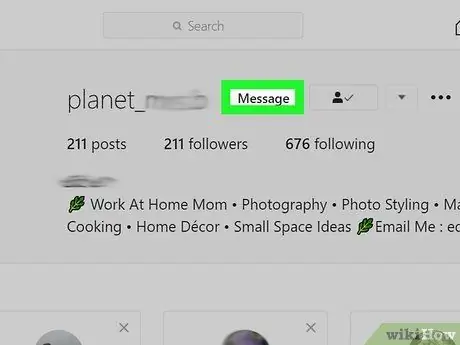
Stap 6. Klik op Boodskappe
Dit is bo -aan die profielblad van die ontvanger, langs hul gebruikersnaam. 'N Nuwe klets-/dialoogvenster sal daarna gelaai word.
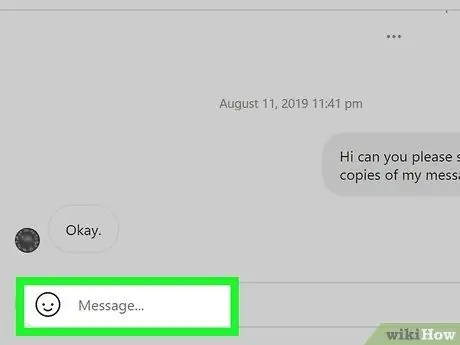
Stap 7. Klik op die veld "Boodskap"
Hierdie lang balk met die naam 'Boodskap' is onderaan die dialoog-/kletsvenster.
U kan ook 'n foto stuur deur op die foto -ikoon aan die regterkant van die kolom 'Boodskap' te klik. Soek die foto wat u wil stuur, en klik dan op die foto om dit te kies. Kies daarna " Maak oop ”.
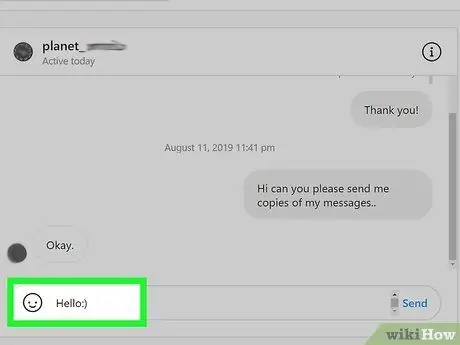
Stap 8. Tik die boodskap in wat u wil stuur
U kan die boodskap in die kolom onderaan die klets- of dialoogvenster hersien.
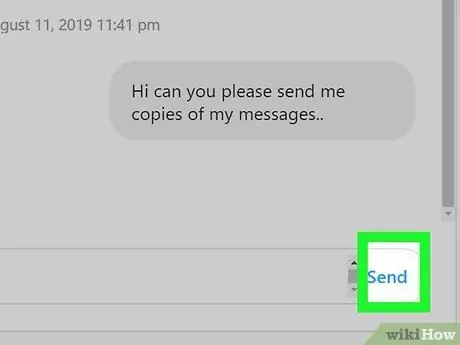
Stap 9. Klik op Stuur
Dit is aan die regterkant van die dialoog-/kletsvenster. Die boodskap sal na die ontvanger gestuur word.






